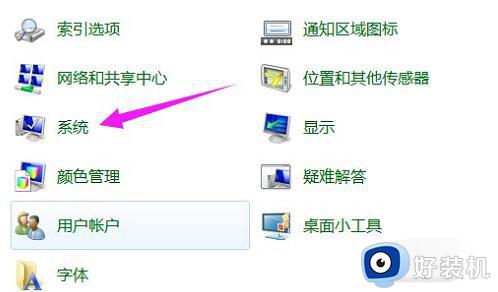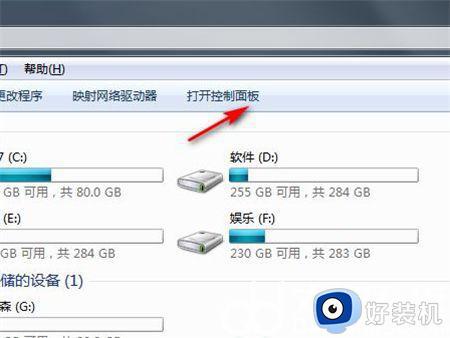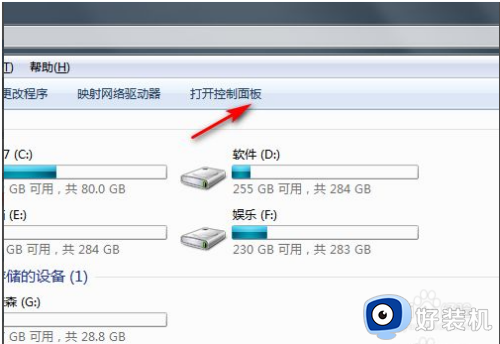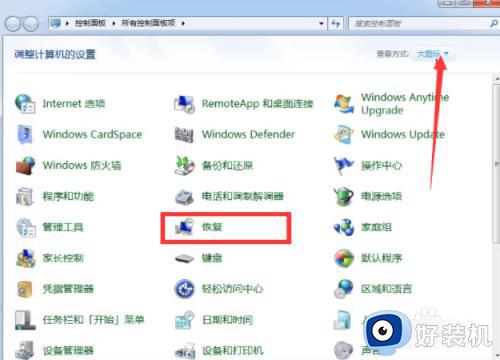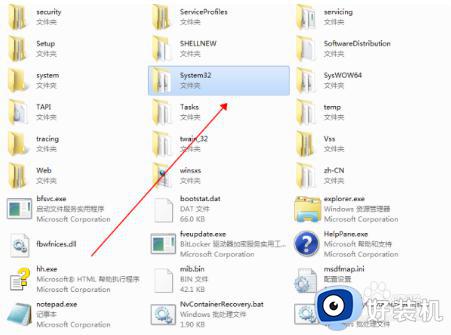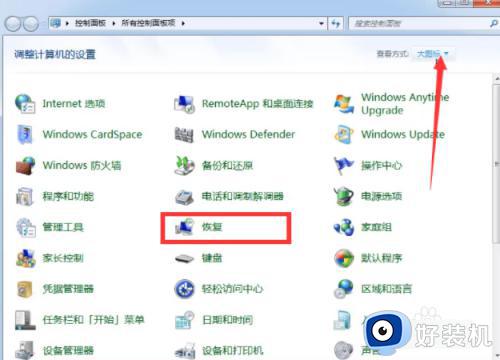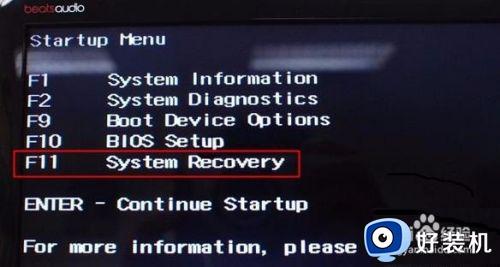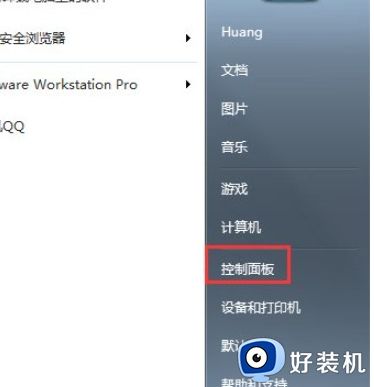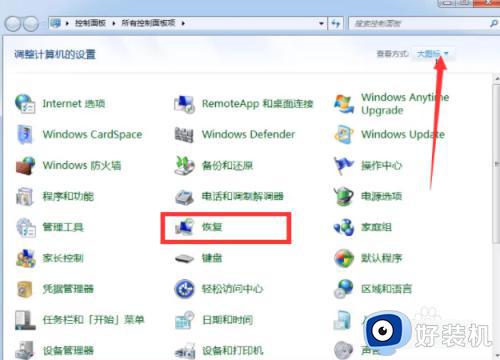笔记本win7如何恢复出厂设置 笔记本电脑win7恢复出厂设置步骤
时间:2024-06-09 15:25:00作者:huige
电脑作为日常生活中经常用到的电子设备,遇到一些问题都是无法避免的,当遇到一些问题比较难解决的时候,除了重装系统还能通过恢复出厂设置来操作,不过有很多笔记本win7系统用户并不知道如何恢复出厂设置,其实方法不会难,想要知道的用户们不妨就跟随着笔者一起来看看笔记本电脑win7恢复出厂设置的步骤供大家参阅。
方法如下:
1、打开我的电脑
打开想要恢复出厂设置的笔记本电脑,找到并打开我的电脑。

2、打开控制面板后打开系统安全
在我的电脑页面里找到并点击打开控制面板。在控制面板页里找到并打开打开点击系统和安全。
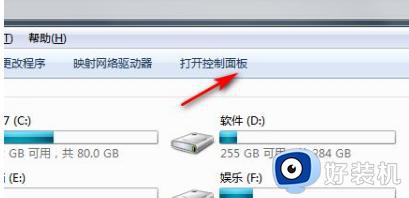

3、点击恢复系统设置或计算机
在系统和安全页,找到打开点击备份你的电脑后点击恢复系统设置或计算机。
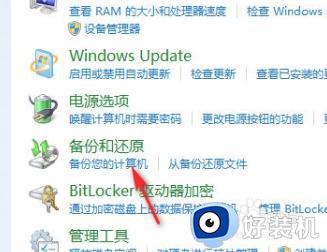
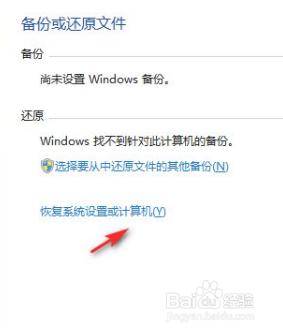
4、点击系统还原
在恢复系统设置或计算机页面打开系统还原。

以上给大家介绍的就是笔记本win7恢复出厂设置的详细方法,大家有需要的话可以学习上述方法步骤来进行操作,希望帮助到大家。